
Harry James
0
3441
268
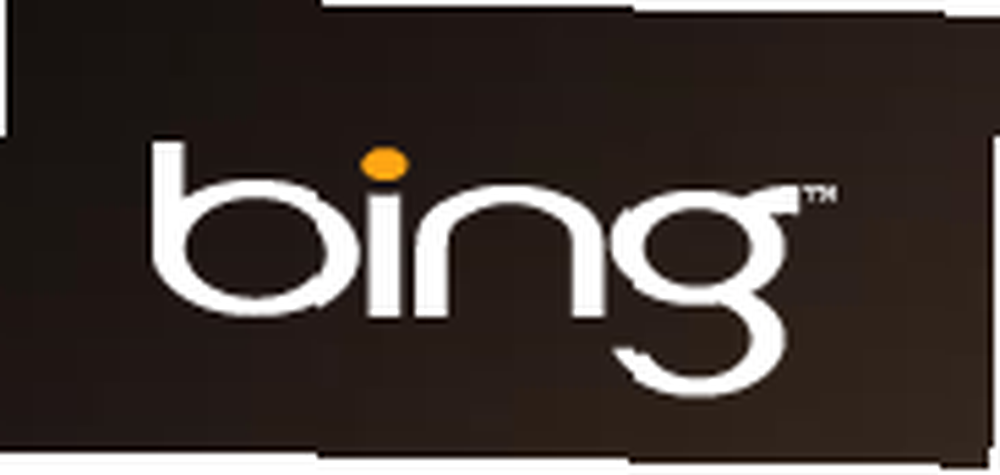 Todavía uso Google como mi motor de búsqueda predeterminado, pero seguro que me encantan las impresionantes fotografías que muestra Bing en su página de inicio. Los fondos de escritorio de Bing y RSS en Windows 7 son limpios y atractivos, así que ¿por qué no combinarlos? Qué lindo si pudieras obtener nuevas imágenes de Bing automáticamente como fondo de escritorio!
Todavía uso Google como mi motor de búsqueda predeterminado, pero seguro que me encantan las impresionantes fotografías que muestra Bing en su página de inicio. Los fondos de escritorio de Bing y RSS en Windows 7 son limpios y atractivos, así que ¿por qué no combinarlos? Qué lindo si pudieras obtener nuevas imágenes de Bing automáticamente como fondo de escritorio!
Una forma de descargar imágenes de fondo de pantalla de Bing es mediante el uso de Bing Downloader. También puede consultar cómo cambiar los fondos de pantalla Cómo configurar fondos de pantalla animados y fondos de escritorio animados en Windows 10 Cómo configurar fondos de pantalla animados y fondos de escritorio animados en Windows 10 ¿Quiere animar su escritorio de Windows 10 con algunos fondos animados? Esto es lo que debes hacer. automáticamente en todas las plataformas de Windows, o con nuestra colección de aplicaciones para cambiar fondos de pantalla 5 Aplicaciones para cambiar fondos de pantalla para Linux 5 Aplicaciones para cambiar fondos de pantalla para Linux para Linux. Pero si está utilizando Windows 7, no necesita una aplicación de terceros separada.
Long Zheng de I Started Something inició el archivo de imágenes de Bing [ya no está disponible], donde las imágenes mostradas por Bing a usuarios de todo el mundo se archivan para su placer de visualización (y descarga). Le pedí que obtuviera su fuente RSS para trabajar con presentaciones de diapositivas de escritorio de Windows 7, y estuvo feliz de hacerlo. Entonces, gracias a Long, ahora podemos obtener una presentación de diapositivas de escritorio con tecnología Bing en Windows 7 en 4 sencillos pasos.
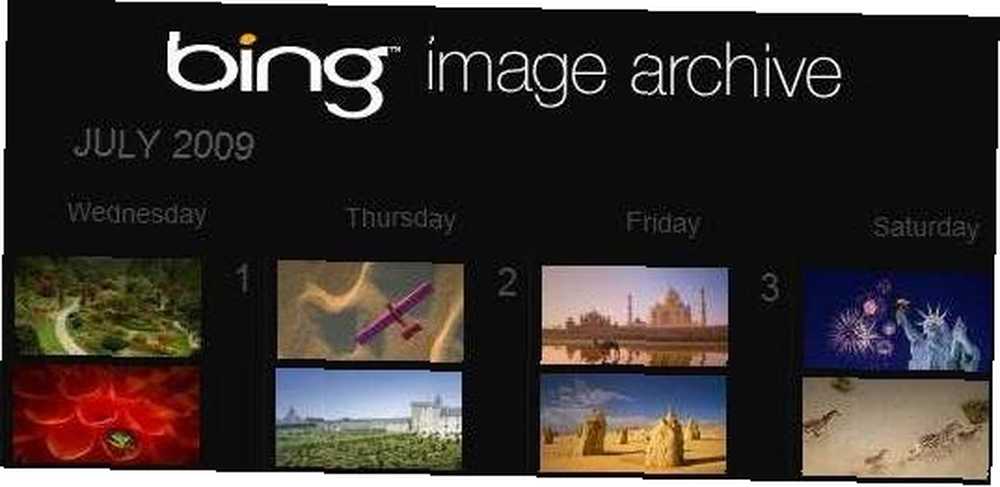
Paso 1: Crear archivo de tema
Copie este texto en el Bloc de notas o en cualquier editor de texto:
[[Tema]
DisplayName = Bing[Diapositivas]
Intervalo = 1800000
Barajar = 1
RssFeed = http: //feeds.feedburner.com/bingimages[Panel de control \ Escritorio]
TileWallpaper = 0
WallpaperStyle = 0
Patrón =[Panel de control \ Cursores]
AppStarting =% SystemRoot% \ cursors \ aero_working.ani
Flecha =% SystemRoot% \ cursors \ aero_arrow.cur
Punto de mira =
Hand =% SystemRoot% \ cursors \ aero_link.cur
Ayuda =% SystemRoot% \ cursors \ aero_helpsel.cur
IBeam =
No =% SystemRoot% \ cursors \ aero_unavail.cur
NWPen =% SystemRoot% \ cursors \ aero_pen.cur
SizeAll =% SystemRoot% \ cursors \ aero_move.cur
SizeNESW =% SystemRoot% \ cursors \ aero_nesw.cur
SizeNS =% SystemRoot% \ cursors \ aero_ns.cur
SizeNWSE =% SystemRoot% \ cursors \ aero_nwse.cur
SizeWE =% SystemRoot% \ cursors \ aero_ew.cur
Flecha arriba =% SystemRoot% \ cursors \ aero_up.cur
Espere =% SystemRoot% \ cursors \ aero_busy.ani
DefaultValue = Windows Aero
Enlace =[VisualStyles]
Ruta =% SystemRoot% \ resources \ themes \ Aero \ Aero.msstyles
ColorStyle = NormalColor
Tamaño = Tamaño normal
ColorizationColor = 0X6B74B8FC
Transparencia = 1[MasterThemeSelector]
MTSM = DABJDKT
Paso 2: guardar el archivo de tema
Guarda el archivo como “Bing.theme” en tu escritorio Asegúrate de no nombrarlo Bing.theme.txt accidentalmente.
Paso 3: Activa el tema Bing
Haga doble clic en el archivo para configurarlo como su tema visual. En el Suscríbase a RSS? mensaje, haga clic Descargar archivos adjuntos.

¡Eso es! Ahora debería ver el tema de Bing seleccionado en el Mis temas sección.

Paso 4: personalizar la configuración de la presentación de diapositivas
Puede personalizar la configuración de presentación de diapositivas en el Fondo de escritorio enlace en la parte inferior.
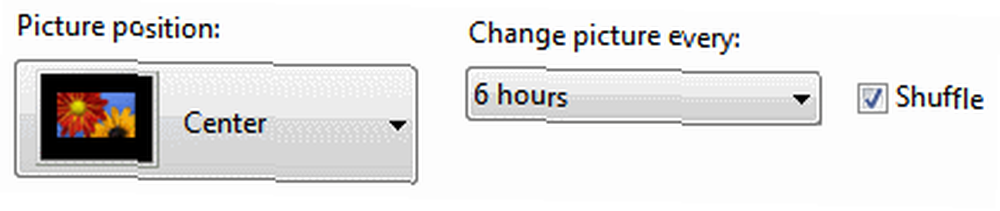
Puede elegir esta configuración como desee. En resoluciones superiores a 800 × 600, las imágenes se ven mejor si están centradas. Dado que el feed contiene varias imágenes de todo el mundo todos los días, configure la presentación de diapositivas para cambiar las imágenes cada pocas horas para ver todas las imágenes.
Asegúrate de que funcione
Dependiendo de la velocidad de su conexión a Internet y otras variables, Windows podría tardar un tiempo en descargar las imágenes. Es posible que deba seguir estos pasos si no ha utilizado demasiado Internet Explorer en Windows 7. En cualquier caso, es una buena idea verificar que el feed esté configurado correctamente.
Inicie Internet Explorer, vaya a Herramientas-> Barras Explorer-> Feeds o presione Ctrl-Shift-J. Si ha activado el tema Bing, debería ver la URL del feed ya agregada. Haga clic en el feed, para que Internet Explorer cargue la página de feed a la derecha.
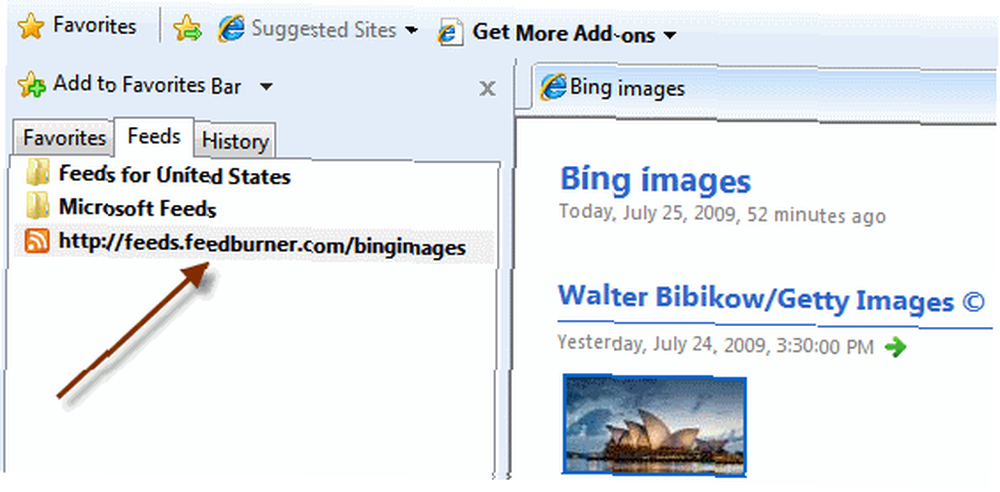
Si ve el siguiente mensaje:

Hacer clic Activa las actualizaciones automáticas de feeds. Hacer clic Sí en el cuadro de diálogo, para que no necesite ejecutar Internet Explorer para obtener sus fondos de pantalla de Bing.
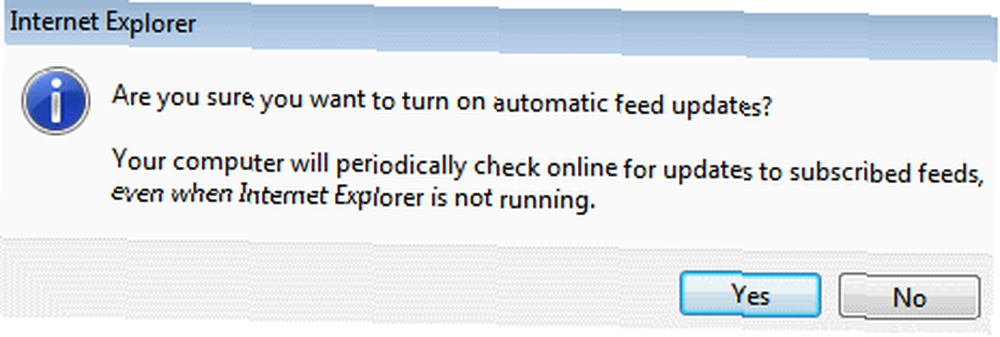
Ahora debería ver las imágenes descargadas del feed. Si lo desea, puede ver las propiedades del feed haciendo clic en el enlace de la derecha.
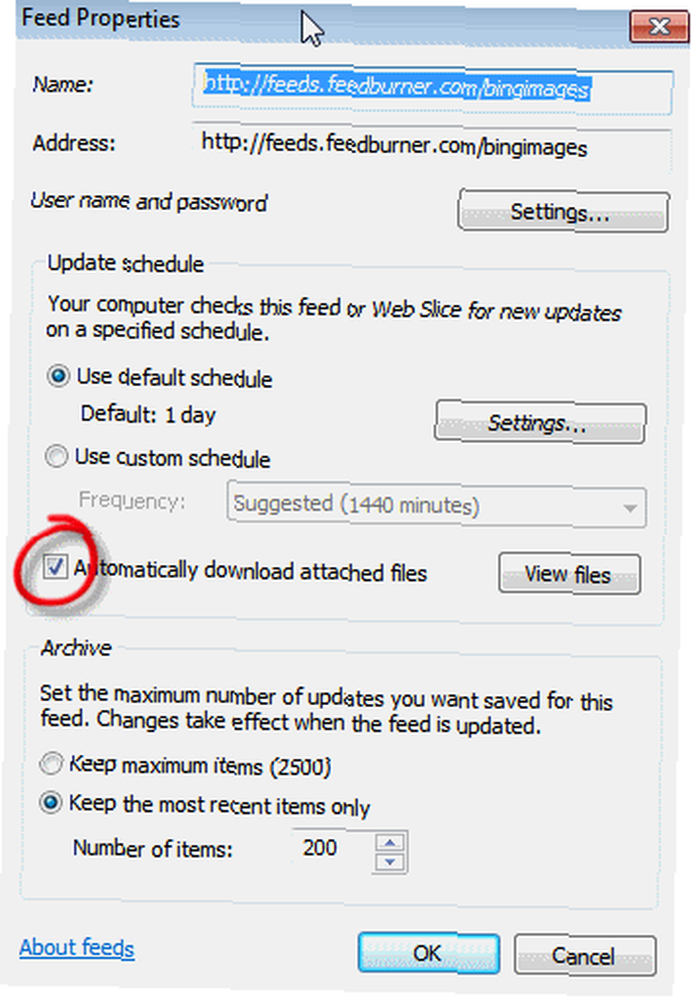
Recuerda que el Descarga automáticamente archivos adjuntos la casilla debe estar marcada. Puedes hacer clic Archivos de vista para ver las imágenes descargadas.
Finalmente, a veces el tema no cambia las imágenes a pesar de que se descargan. Simplemente haga clic derecho en el escritorio, seleccione Siguiente fondo de escritorio. Un cierre de sesión / inicio de sesión también obliga a actualizar el tema.
Más fondos de pantalla geniales
Para que la presentación de diapositivas de escritorio alimentada por RSS funcione en Windows 7, la fuente RSS debe tener imágenes en un elemento del gabinete. Así, por ejemplo, Arte desviado los feeds no funcionaban al momento de escribir esto. ¡Pero puedes disfrutar de los feeds de Flickr! Simplemente reemplace RSSFeed = con la URL de su elección y establecer DisplayName = con lo que quieras en el archivo de tema que creaste en el Bloc de notas. Puedes configurar tu propio feed favorito en Flickr, o aquí hay algunos que quizás quieras consultar:
- Fondos de pantalla de Flickr 1024 × 768: http://api.flickr.com/services/feeds/groups_pool.gne?id=40961104@N00&lang=en-us&format=rss_200
- Fondos de pantalla de Flickr 1200 × 800: http://api.flickr.com/services/feeds/groups_pool.gne?id=78305319@N00&lang=en-us&format=rss_200
- Fondos de pantalla de Flickr 1680 × 1050: http://api.flickr.com/services/feeds/groups_pool.gne?id=594506@N20&lang=en-us&format=rss_200
¿Disfrutas de tus nuevos fondos de pantalla? Háganos saber en los comentarios!











